CentOS 服务器安装图形管理工具的操作方法
首先使用的是网上的一键安装命令:
复制代码 代码如下:
wget http://lianst.com/wp-content/uploads/down/xwindow.sh;sh./xwindow.sh;
之后,会全自动安装,一般是5-30分钟。我用UGVPS的VPS差不多10分钟左右就装好了。
接下来,我们去下载连接服务器的客户端。
1、FreeNX Windows 客户端下载 http://www.nomachine.com/download-client-windows.php 下载后安装freenx
2、在freenx里创建一个连接,输入你的linux vps的IP,端口,desktop选择 gnome如下图:
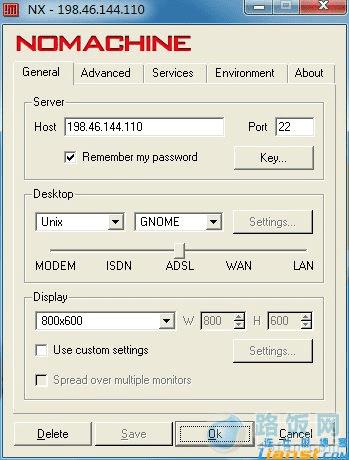
3.点击连接,输入用户名密码。如果顺利的话,一次就连接xwindow成功。
4.如 果链接不成功,可能你需要将服务器上的顾客证书/backup/www.ctohome.com/client.id_dsa.key下载到你的电脑上, 然后导入windows客户端的FreeNX中,然后再重新尝试,见下图:
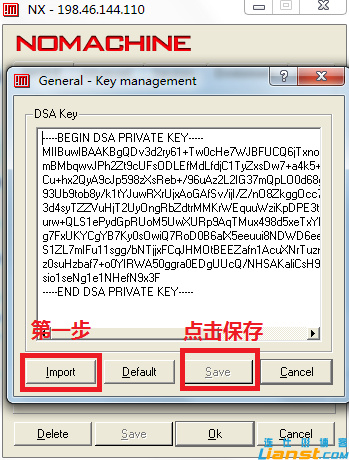
5.输入密码,连接一下:
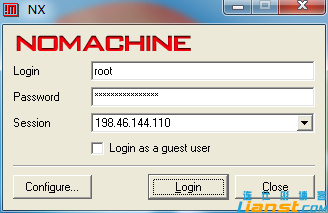
正在连接:

之后会出现以下界面:
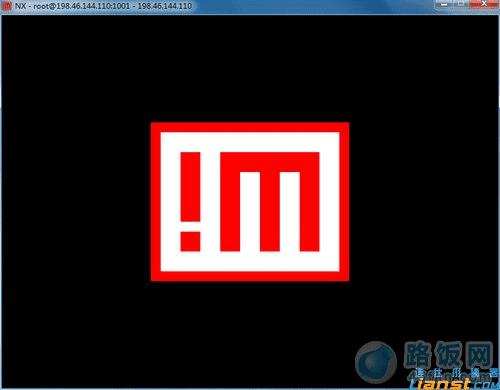
出现这个界面是服务器正在进行数据传输,稍等一下就进去了。
好了,已经登录进去了。

接下来就可以挂Vagex来赚取美金了。需要提示一点的是挂Vagex的时候需要安装flash插件,这个插件直接去Adboe官方即可下载。我选择的是RPM安装包,之后用rpm -ivh安装,并重启浏览器即可。
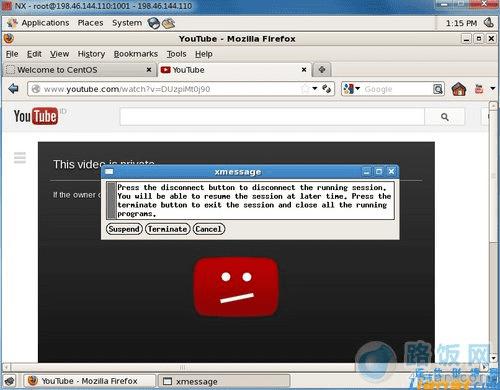
好了,操作完成了!
本文地址:http://www.45fan.com/dnjc/9595.html
